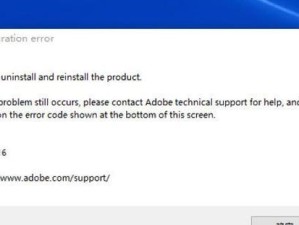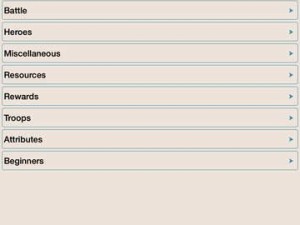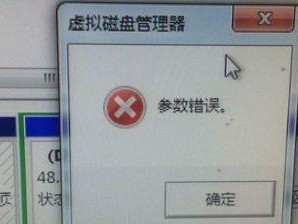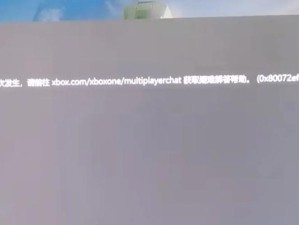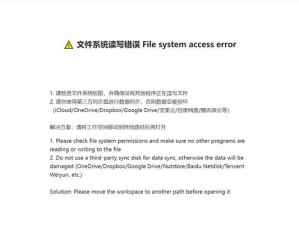在当今数字化时代,台式电脑作为我们生活中不可或缺的工具,为我们提供了许多便利。然而,操作系统的选择对于台式电脑的性能和使用体验至关重要。Windows10作为微软最新的操作系统,为用户提供了更流畅、更安全的环境。本文将为大家详细介绍如何在台式电脑上安装Windows10,让您轻松拥有最新的操作系统。

1.准备工作:检查硬件兼容性

在开始安装Windows10之前,我们需要检查台式电脑的硬件兼容性,确保系统能够正常运行。您可以通过访问微软官方网站,下载并运行“Windows10升级助手”工具来快速检查。
2.备份重要数据:保护个人文件
安装操作系统前,请务必备份您的重要文件和数据。您可以将它们存储在外部硬盘、云存储服务或者其他可靠的媒体上,以防意外数据丢失。

3.下载Windows10镜像文件:获取安装媒介
在安装过程中,您需要一个可启动的安装媒介。您可以通过访问微软官方网站,在下载页面选择适合您台式电脑的版本并下载对应的Windows10镜像文件。
4.制作启动盘:准备安装介质
将下载好的Windows10镜像文件制作成可启动的安装介质是接下来的任务。您可以使用第三方软件,如Rufus或WindowsUSB/DVD下载工具,将镜像文件写入USB闪存驱动器或者DVD光盘。
5.BIOS设置:准备引导顺序
在安装Windows10之前,我们需要确保电脑的BIOS设置正确。进入电脑的BIOS界面,将启动顺序设置为优先从制作好的安装介质引导。
6.开始安装:根据向导操作
插入制作好的启动盘后,重启电脑并按照屏幕上的提示进入安装过程。按照向导指示选择语言、时区等选项,接受许可协议,并选择“自定义安装”选项。
7.硬盘分区:规划存储空间
在安装过程中,您需要选择分区和格式化硬盘。如果您希望保留原有数据,可以选择适当的分区并进行格式化,以备份原有系统。如果您希望清空硬盘并全新安装,可以选择清除磁盘。
8.安装过程:耐心等待
一旦完成硬盘分区,安装程序将自动进行文件复制和系统配置的过程。请耐心等待,这可能需要一些时间。电脑将会自动多次重启,在这个过程中请不要中断电源。
9.设置选项:个性化系统
安装完成后,您需要进行一些个性化设置。您可以选择登录设置、网络连接、WindowsHello等,以及各种隐私选项,根据个人需求进行配置。
10.更新驱动程序:确保最佳性能
安装完成后,为了获得最佳的系统性能,我们建议您更新硬件驱动程序。您可以通过访问各个硬件厂商的官方网站,下载并安装最新的驱动程序。
11.安装所需软件:增强功能与体验
为了让您的Windows10系统更加强大和丰富,我们建议您安装一些常用的软件。例如,办公套件、杀毒软件、浏览器等等。
12.配置系统:定制化设置
Windows10提供了许多个性化的设置选项。您可以根据自己的习惯和需求,调整系统主题、任务栏设置、通知中心等,以使系统更符合您的使用习惯。
13.激活系统:正版授权
为了获得Windows10的全部功能和更新,我们需要对系统进行激活。您可以通过访问“设置”菜单下的“更新和安全”选项,选择“激活”来输入正版授权密钥。
14.数据恢复:导入备份文件
如果您在备份阶段创建了文件备份,现在是导入这些文件的时候了。通过访问备份文件所在的位置,将文件复制到合适的位置,并按需恢复个人设置。
15.安装完成:享受新系统
经过以上步骤,您已经成功地在台式电脑上安装了Windows10。现在,您可以开始享受全新的操作系统带来的便利和功能。
本文通过详细介绍如何在台式电脑上安装Windows10,从准备工作到最后的安装完成,提供了一个全面的指南。通过按照这些步骤操作,您将轻松地拥有最新、最强大的操作系统,为您的台式电脑带来更好的使用体验。不要害怕尝试安装,跟随指南一步一步操作,您将成为Windows10的专家。